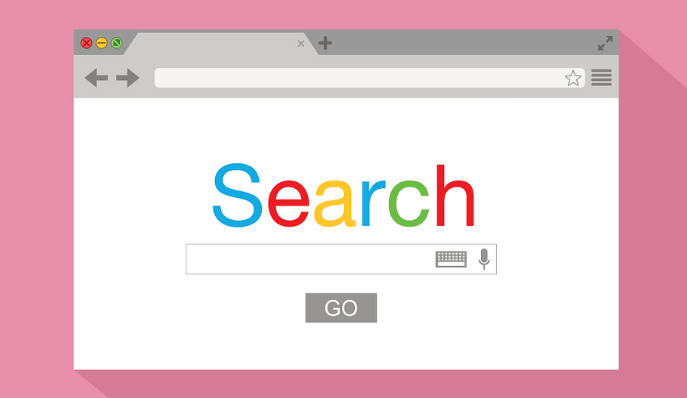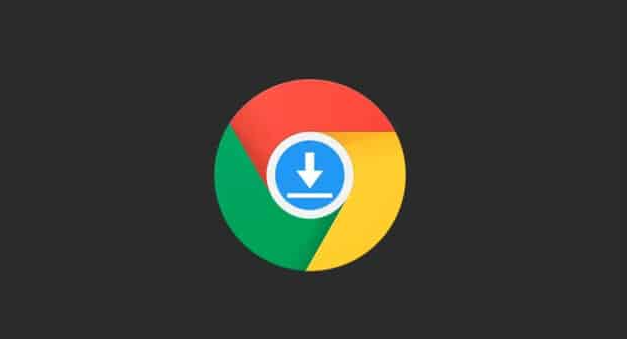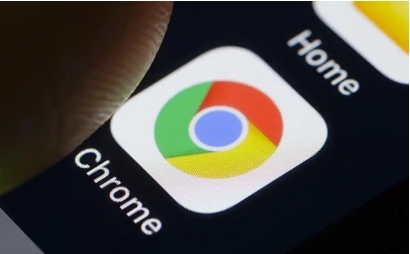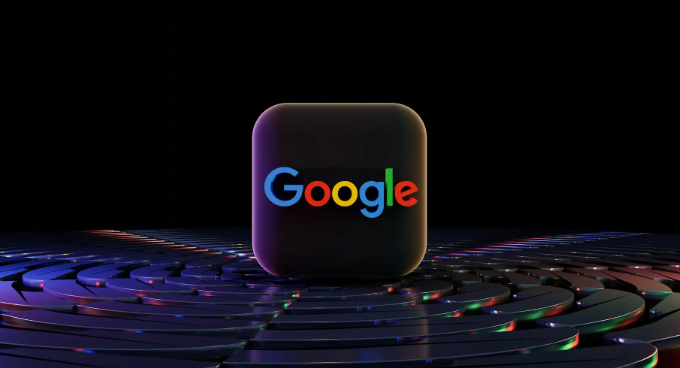详情介绍

1. 直接删除单个下载记录
- 在Chrome浏览器中,点击右上角三个点(菜单)> “下载内容”,或按`Ctrl+J`(Windows)/`Cmd+J`(Mac)打开下载列表。
- 找到需要删除的记录,点击右侧的“三点”图标,选择“从历史记录中删除”。此操作仅删除列表中的显示,不影响已下载的文件。
2. 批量清除所有下载历史
- 进入Chrome设置(`chrome://settings/`),选择“隐私与安全”> “清除浏览数据”。
- 在弹出窗口中,选择“下载历史”选项,设置时间范围(如“全部”),点击“清除数据”。此操作会删除所有时间段的下载记录。
3. 禁用下载历史保存功能
- 在地址栏输入`chrome://flags/disable-download-history`,将该实验功能设置为“Enabled”。重启浏览器后,下载列表将不再保存历史记录,仅保留正在下载的任务。
- 注意:此方法适用于隐私保护需求,但关闭后无法查看过往下载记录。
4. 管理下载文件的存储位置
- 进入Chrome设置 > “高级”> “下载内容”,修改“默认下载位置”。建议将文件分类存储(如文档、视频分开放置),便于后续管理。
- 注意:已下载的文件需手动移动,Chrome不会自动调整现有文件的位置。
5. 清理残留文件与垃圾数据
- 定期检查下载文件夹,删除不需要的文件(如临时安装包、重复下载的副本)。
- 使用系统磁盘清理工具(如Windows的“磁盘清理”)扫描并删除Chrome下载过程中产生的缓存文件。
6. 防止恶意下载与历史泄露
- 在“隐私与安全”设置中,启用“安全下载警告”(默认开启),避免下载危险文件。
- 若共享电脑,可开启“无痕模式”(快捷键`Ctrl+Shift+N`),下载文件不会保存到历史记录,但仍需手动清理本地文件。